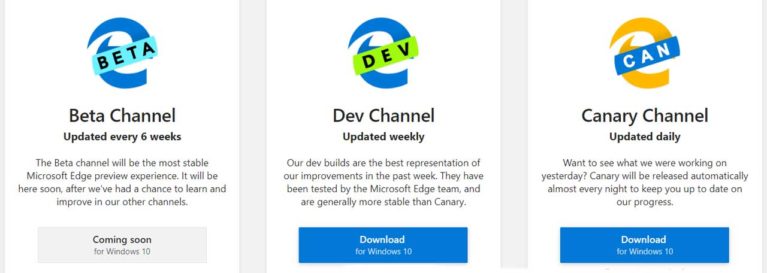El navegador Microsoft Edge Insider basado en Chromium se lanzó oficialmente el día de ayer (8 de abril) y ahora está disponible para la revisión pública. Con su lanzamiento, Microsoft ofrece tanto una versión de Desarrollador basada en Chromium 74, así como una versión Canary basada en Chromium 75.
Para aquellos que no están familiarizados con los términos Canary y Desarrollador, este es un remanente de cómo Google lanza diferentes versiones de su navegador para que los usuarios puedan probar las próximas funciones antes de que sean lanzadas a la versión estable.
La versión Desarrollador se publica semanalmente y representa la próxima versión actual del navegador que Microsoft está desarrollando. Por ejemplo, Chromium se encuentra actualmente en la versión estable 73, por lo que la versión para desarrolladores será la próxima versión, que actualmente es Edge Insider versión 74.1.96.24.
La versión Canary es la versión de vanguardia de Microsoft Edge y se actualiza todas las noches. Esta versión está dos pasos más adelante, que la actual Edge Insider versión 75.0.121.1. Si se desea ver las características más recientes que Microsoft está agregando a la compilación de Edge Insider, entonces el canal Canary es el adecuado para usted. Cabe señalar que este canal de lanzamiento será el más defectuoso, ya que no se ha probado extensivamente.
Este es un momento emocionante para los usuarios y fanáticos de Windows 10, ya que ahora podrán usar un navegador que tiene la velocidad y el rendimiento de Chrome, pero la integración de Windows 10 que proporciona Microsoft Edge.
A diferencia de las compilaciones de Windows 10 Insider que requieren que el usuario se una al programa Insider, las compilaciones de Edge Insider están disponibles para todos y se pueden descargar desde su sitio de Microsoft Edge Insider.
Cuando se prueban las versiones de Edge Insider que se filtraron anteriormente, el navegador funcionó muy bien y estas versiones no son diferentes. Sin embargo, es importante recordar que estas son versiones de vista previa y Microsoft ha declarado que aún se están agregando muchas características.
«En estas primeras versiones, estamos muy centrados en los aspectos fundamentales y aún no hemos incluido una amplia gama de funciones y soporte de idioma que vendrá más adelante«, declaró Joe Belfore en un anuncio. «Comenzará a ver las diferencias con respecto al Microsoft Edge actual, incluidos los sutiles acabados de diseño, el soporte para una selección más amplia de extensiones y la capacidad de administrar su perfil de inicio de sesión. Esperamos que la gente comience a patear los neumáticos y se refinarán la característica establecida a lo largo del tiempo en función de los comentarios que recibimos«.
Para los usuarios de Chrome que deseen probar la compilación de Edge Insider, cuando instale el navegador y lo abra por primera vez, se le pedirá que importe sus marcadores, datos de llenado automático, historial de navegación y contraseñas de Chrome. Solo asegúrese de hacer clic en la opción «Personalizar importación y sincronización» y seleccione Chrome.
Para una experiencia completa, también le sugerimos que habilite la capacidad de instalar extensiones de Chrome y el DRM de PlayReady para la reproducción de video de 1080p y 4K en Netflix. Cómo hacer esto se explica más adelante en el artículo.
Habilitando las Extensiones de Chrome.
Para aprovechar al máximo el motor Chromium, es posible que desee habilitar la capacidad de usar las extensiones de Chrome en Microsoft Edge.
Para habilitar las extensiones de Chrome en la compilación de Microsoft Edge Insider, simplemente siga estos pasos:
- Haga clic en el menú Edge Menú Edge y luego seleccione Extensiones.
- En la pantalla Extensiones, active la configuración que tiene la etiqueta «Allow extensions from other stores.«. Como se muestra abajo.
A continuación una captura de pantalla que muestra como hacerlo:
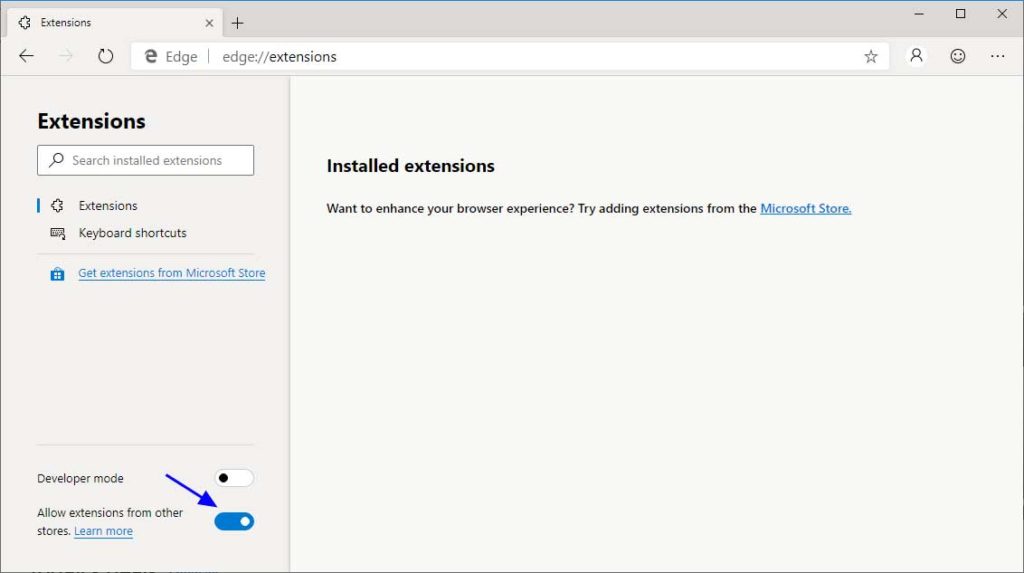
Ahora puede instalar cualquier extensión disponible en Chrome Web Store. Solo asegúrese de examinar las revisiones de una extensión antes de instalarlas, ya que estas no son revisadas por Microsoft.
Habilitando PlayReady DRM para streaming Netflix de 1080p y 4K.
El navegador Microsoft Edge Insider es un navegador basado en Chromium y por lo tanto admite la transmisión Netflix de 1080p y 4K debido a la adición de PlayReady DRM de Microsoft.
Para habilitar esta función, debe habilitar el DRM de PlayReady en el navegador siguiendo estos pasos:
- En la barra de direcciones, escriba edge://flags y presione enter.
- En el campo de búsqueda, escribe PlayReady y deberías ver dos experimentos llamados PlayReady DRM for Windows 10 y PlayReady Experimental HEVC Decoding.
- Configure estos dos en Habilitado y luego reinicie el navegador cuando se le solicite hacerlo.
A continuación una captura de pantalla en dónde se puede ver los parámetros que deben ser habilitados:
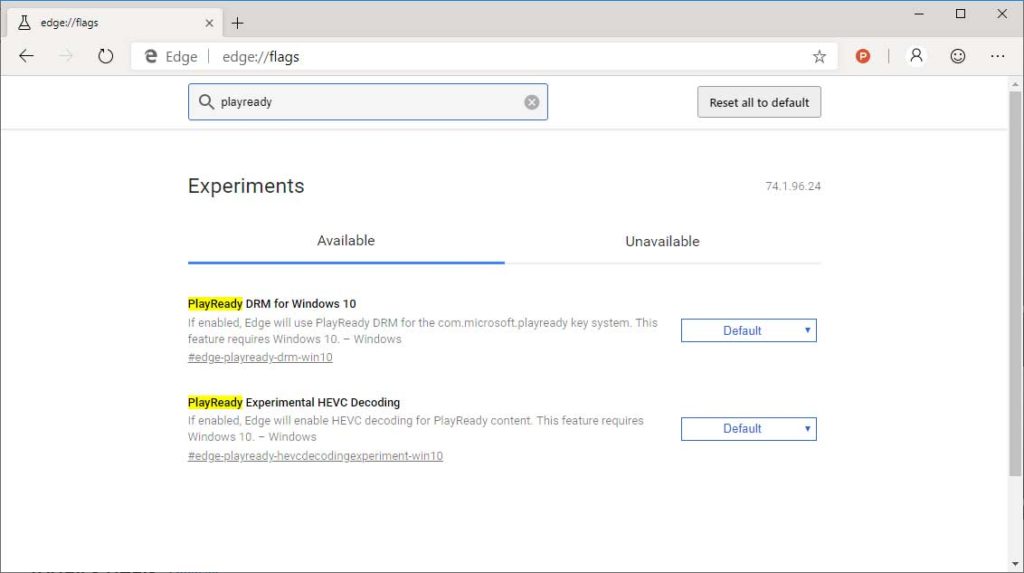
Una vez que estos indicadores experimentales estén configurados en habilitados, ahora debería tener 1080p y 4K Netflix streaming utilizando el navegador de Microsoft Edge Insider.